Löst: 4 sätt att flasha döda Android-telefoner på ett säkert sätt
En telefon anses vara död när den inte svarar helt och vägrar slå på. På samma sätt sägs en Android-telefon vara död när den inte startar upp. Du kan försöka slå på den flera gånger genom att trycka på strömbrytaren men förgäves. Du kommer inte att se några tecken på telefonens logotyp eller något liknande en välkomstskärm. Android-telefonens skärm förblir svart och lyser inte upp när du försöker slå på den. Intressant nog, även när du laddar den här döda enheten, visar den inte att den laddas.
Många människor ser detta som ett batteriproblem, och många tänker på det som en tillfällig programkrasch. Vissa användare verkar också tro att detta beror på en virusattack. Men om du letar efter sätt som berättar hur man fixar en död Android-telefon, måste du förstå att en död telefon eller enhet kan botas genom att flasha en anpassad firmware på ett säkert sätt. Om du är angelägen om att veta hur man flashar en död Android-telefon eller hur man flashar döda Android-telefoner med PC, här är sätt att hjälpa dig.
Nedan finns tre tekniker för att flasha din Android-telefon på ett säkert sätt, beroende på vilken telefon du använder. Det kan verka tidskrävande och tråkigt, men vi kan försäkra dig om att det fungerar. Så fortsätt och läs vidare för att lära dig mer om blinkande ny firmware, dina Samsung Galaxy-, MTK Android- och Nokia-telefoner på ett säkert sätt.
Del 1: Hur man flashar Samsung Galaxy med ett klick
Medan du är orolig för hur du ska flasha Samsung Galaxy direkt med ett enda klick, DrFoneTool – Systemreparation (Android) tar sig snabbt fram med en mängd alternativ för dig. Detta fantastiska verktyg från Wondershare kan fixa en uppsjö av Android-systemproblem såsom kraschar av appar, svart skärm av död, misslyckad systemuppdatering, etc. Dessutom kan det också få din enhet ur startslingan, inte svarar murade Android-mobiler samt fast vid Samsungs logotyp.

DrFoneTool – Systemreparation (Android)
En-klickslösning för att flasha Samsung Galaxy
- Den höga framgångsfrekvensen för att fixa Samsung Android-enheter.
- Alla de senaste Samsung-enheterna stöds av denna programvara.
- Manövrering av det här verktyget med ett klick hjälper dig att enkelt flasha Samsung Galaxy.
- Eftersom det är väldigt intuitivt behöver du inte vara tekniskt kunnig för att använda den här programvaran.
- Det är en i sitt slag och den första Android-reparationsmjukvaran med ett klick på marknaden.
Steg-för-steg handledning
Vi kommer att förklara hur man flashar en död Android-telefon med en PC med DrFoneTool – Systemreparation (Android)
Notera: Innan du förstår hur man flashar Dead Android-telefon, ta en säkerhetskopia av dina data och fortsätt sedan för att undvika dataförlust.
Fas 1: Förbered din Android-enhet
Steg 1: När du har laddat ner och installerat DrFoneTool, starta det. Från huvudmenyn, tryck på ‘Systemreparation’ och koppla din Android-enhet till den.

Steg 2: Klicka på ‘Android Repair’ från de tillgängliga alternativen och tryck sedan på ‘Start’-knappen för att fixa den döda Android-telefonen genom att blinka den.

Steg 3: På enhetens informationsskärm väljer du lämpligt enhetsmärke, namn, modell och andra detaljer följt av att trycka på knappen ‘Nästa’.

Fas 2: Sätt Android-enheten i nedladdningsläge för att starta reparationen.
Steg 1: Det är viktigt att starta din Android-enhet i nedladdningsläge innan du reparerar.
- Om enheten har en ‘Hem’-knapp: Stäng av den och håll sedan ned ‘Volym ned’, ‘Hem’ och ‘Ström’-knapparna helt och hållet i 5-10 sekunder. Ta bort alla och tryck på knappen ‘Volym upp’ för att gå in i ‘Ladda ner’-läge.

- I avsaknad av en ‘Hem’-knapp: Stäng av Android-enheten och håll nere ‘Volym ned’, ‘Bixby’ och ‘Power’-knapparna i 5 till 10 sekunder och släpp dem sedan. Tryck på ‘Volym upp’-knappen för att gå in i ‘Ladda ned’-läget.

Steg 2: Tryck på knappen ‘Nästa’ för att starta nedladdning av fast programvara.

Steg 3: När firmware har laddats ner och verifierats börjar DrFoneTool – System Repair (Android) att blinka din Dead Android-telefon. Alla problem med Android-systemet kommer att åtgärdas snart efter.

Del 2: Hur flashar man Samsung Galaxy död telefon med Odin?
I det här segmentet kommer vi att lära oss hur man fixar den döda Android-telefonen, det vill säga Samsung Galaxy-telefoner med Odin-mjukvaran. Odin är programvara som används internt av Samsung för att generellt avblockera enheter och utföra ett mer verktygsbaserat jobb, nämligen att flasha en ny firmware istället för den gamla. Det finns olika varianter tillgängliga, så välj den som stöds av din Galaxy-telefon. Här är en steg-för-steg förklaring av hur man flashar död Android-telefon (Samsung Galaxy) med Odin-programvaran.
Steg 1: Installera drivrutinsprogramvaran på datorn. Du kan hitta den bästa drivrutinen för din enhet och PC på den officiella Samsung-webbplatsen. Du kan också ladda ner Samsung Kies på din PC. När du har laddat ner och installerat drivrutinen startar du om datorn.
Steg 2: Ladda nu ner lämplig firmware för din enhet i form av en zip-mapp som du kan öppna och lagra på ditt skrivbord.
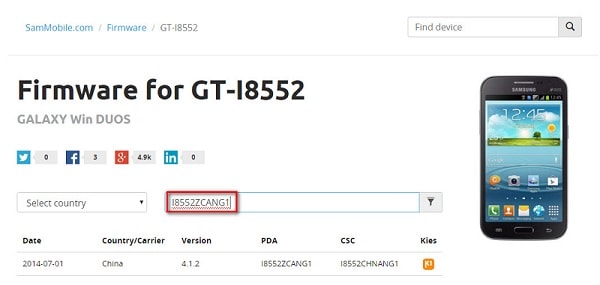
Se till att filen endast är .bin, .tar eller .tar.md5 eftersom dessa är de enda filtyper som Odin känner igen.
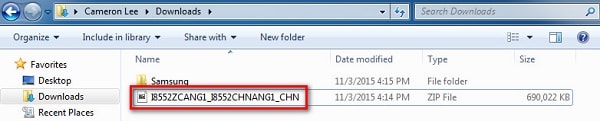

Steg 3: I det här steget laddar du ner den senaste versionen av Odin på din PC och flyttar den till skrivbordet och högerklickar sedan på den nedladdade Odin-filen för att välja ‘Kör som administratör’.
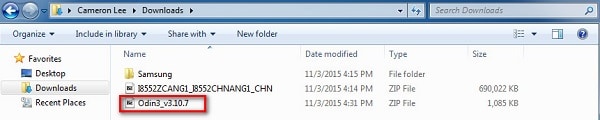
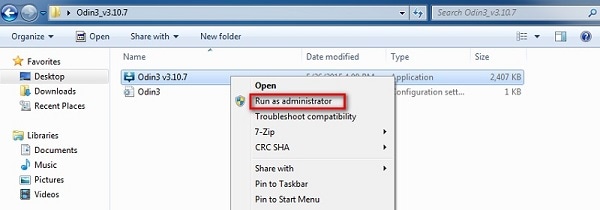
Steg 4: Starta nu din döda enhet till nedladdningsläge genom att trycka på strömmen, volymen ned och hemknappen samtidigt. När telefonen vibrerar, släpp endast strömknappen.
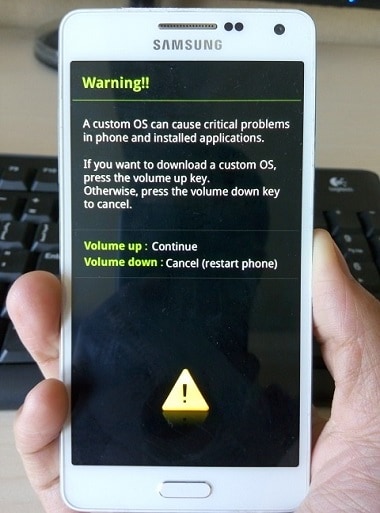
Steg 5: Tryck försiktigt på volym upp-knappen så kommer du att se skärmen för nedladdningsläge.
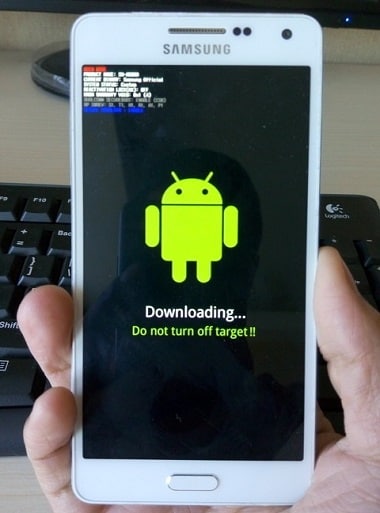
Steg 6: Nu kan du använda en USB för att ansluta din enhet till datorn. Odin kommer att känna igen din enhet, och i Odin-fönstret kommer du att se ett meddelande som säger ‘Added’.
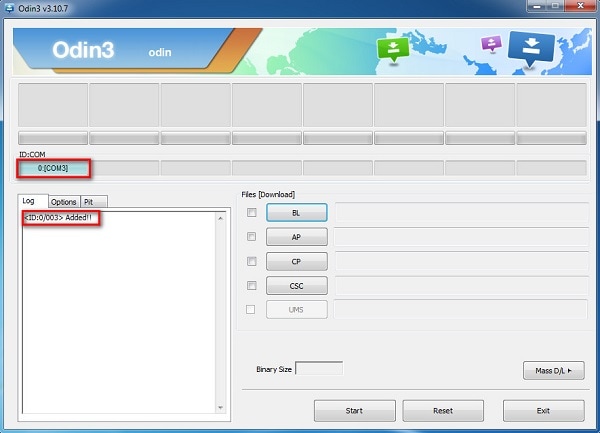
Steg 7: I det här steget hittar du tar.md5-filen du laddade ner genom att klicka på ‘PDA’ eller ‘AP’ i Odin-fönstret och klicka sedan på ‘Start’.
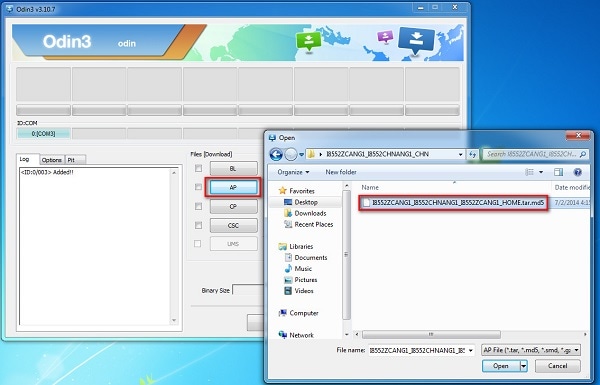
Slutligen, när den blinkande processen är klar, kommer din Samsung Galaxy-telefon att starta om och starta normalt, och du kan se ett ‘Pass’- eller ‘Reset’-meddelande i Odin-fönstret på datorn.
Del 3: Hur man flashar MTK Android död telefon med SP Flash-verktyget?
SP Flash-verktyget, även känt som SmartPhone Flash-verktyget är ett populärt gratisprogram som används för att flasha anpassad ROM eller firmware i MTK Android-telefoner. Det är ett mycket framgångsrikt verktyg och är extremt lätt att använda.
Låt oss titta på stegen nedan för att lära oss hur man flashar döda Android-telefoner med PC med hjälp av SP Flash-verktyget.
Steg 1: Till att börja med, ladda ner och installera MTK-drivrutinen på din PC och ladda sedan ner ROM/firmware du vill använda för att blinka.
Steg 2: När du är klar bör du ladda ner SP Flash-verktyget och extrahera det på din PC och gå vidare för att starta Flash_tool.exe-filen för att öppna SP Flash-verktygsfönstret.

Steg 3: Nu, i SP Flash-verktygsfönstret, klicka på ‘Ladda ner’ och välj ‘Scatter-loading’.
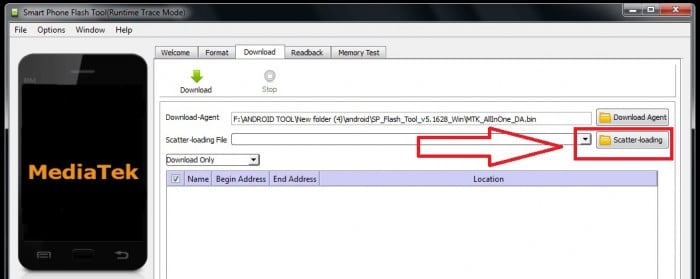
Steg 4: Det sista steget skulle vara att hitta filen som du laddade ner och klicka på ‘Öppna’ och välj sedan ‘Ladda ner’ i SP Flash-verktygsfönstret.
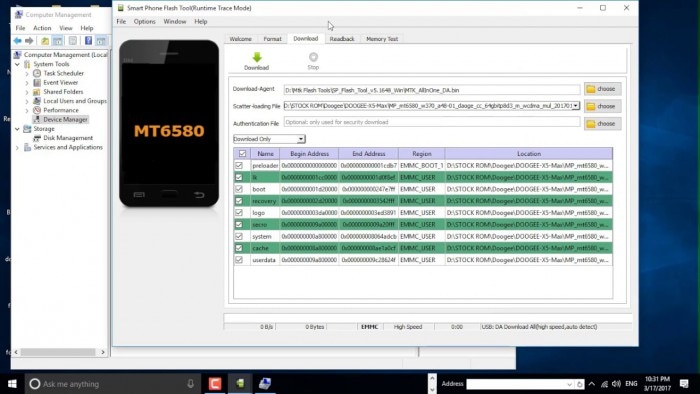
När du har slutfört stegen ovan ansluter du din döda enhet till datorn med en USB-kabel och väntar på att den ska kännas igen. Den blinkande processen kommer att ta några minuter att slutföra och sedan kommer du att se en grön cirkel som indikerar ‘OK Ladda ner’.
Det är allt! Koppla nu helt enkelt bort din telefon och vänta tills den startar om.
Del 4: Hur flashar man Nokia död telefon med Phoenix-verktyget?
Phoenix tool, mer känt som PhoenixSuit, är ett verktyg som liknar SP False tool och Odin. Det fungerar mycket bra med Nokia-telefoner och är det bästa svaret på ‘Hur fixar man döda Android-telefoner?’, ‘Hur man flashar döda Android-telefoner med PC?’, etc.
Låt oss titta på stegen för att blinka den döda Nokia-telefonen med Phoenix-verktyget.
Ladda först ner och installera Nokia PC Suite-drivrutinen på din dator. Då måste du ladda ner PhoenixSuit-verktyget och sedan starta det.
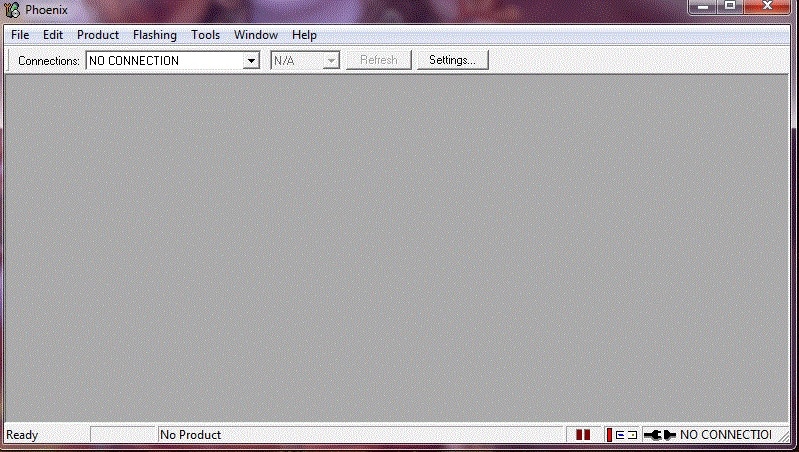
Klicka nu på ‘Verktyg’ i verktygsfältet och välj ‘Hämta datapaket’ från rullgardinsmenyn.
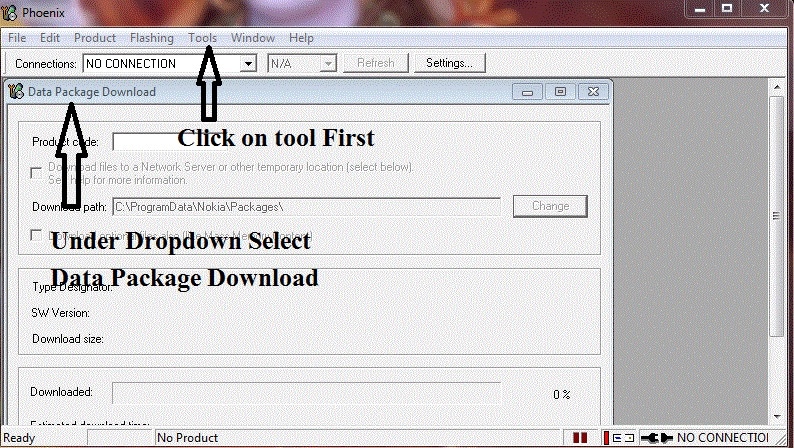
Flytta sedan för att ladda ner firmware för din döda Nokia-telefon och spara den i en ny mapp. När du är klar, gå tillbaka till Phoenix-verktygsfönstret och klicka på ‘Arkiv’ och välj ‘Öppna produkt’.
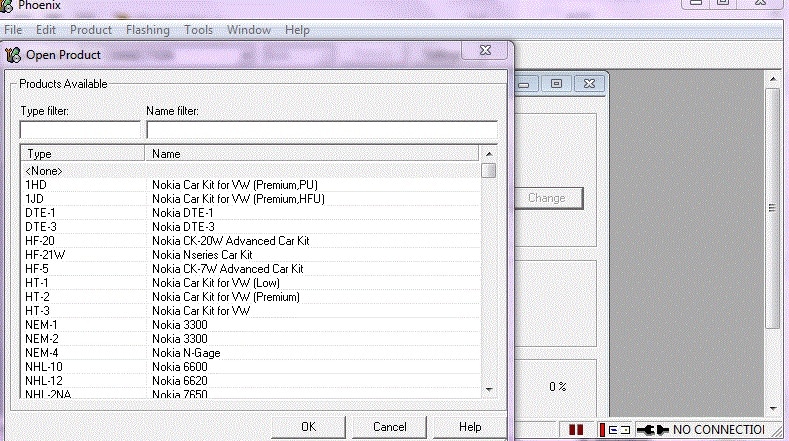
Mata bara in detaljerna och klicka sedan på ‘OK’.
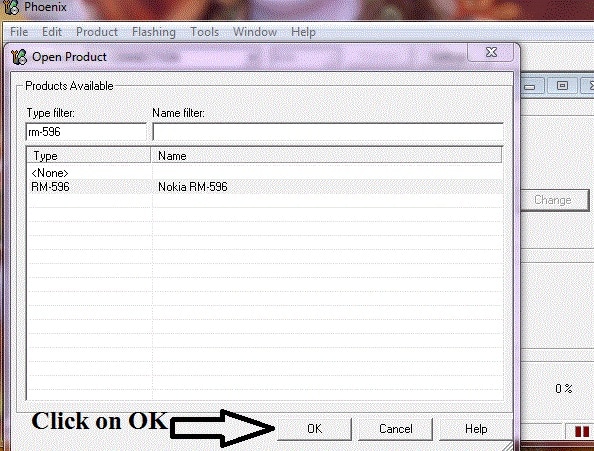
Efter detta, klicka på ‘Blinkande’ och välj ‘Firmware update’ och bläddra sedan för att välja lämplig produktkod och klicka sedan på ‘OK’ igen.
Gå sedan vidare för att välja ‘Död telefon USB blinkar’ från Firmware Update Box.
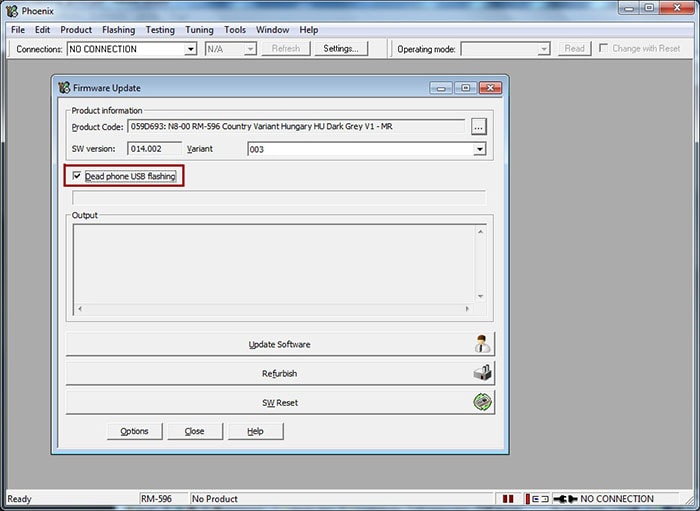
Slutligen, klicka bara på ‘Refurbish’ och anslut din telefon till datorn med en USB-kabel.
Det var det, den blinkande processen kan ta upp till några minuter varefter din döda Nokia-telefon startar om automatiskt.
En död Android-telefon kan vara orsaken till oro, men teknikerna ovan för att flasha din döda Android-enhet säkert är till stor hjälp. Dessa metoder har prövats och testats av användare över hela världen och därför rekommenderar vi dem till dig. Om din telefon är död eller har slutat svara, få inte panik. Beroende på din telefons märke, här är sätt att guida dig om hur du fixar den döda Android-telefonen och hur du flashar död Android-telefon med PC.
Följ instruktionerna noggrant och du kommer att kunna starta om din döda Android-telefon framgångsrikt.
Senaste artiklarna

